Hogyan át (lock képernyő) mac aludni - 8 Ways, iphone hírek, iPad és a Mac

A következő öt módon, hogy működjön együtt a rendszergazda jelszavát aktiválódik. Ha még nem tette meg, lépjen a menü a menüsoron → System Preferences ... → védelem és a biztonság.
Az „Általános” fülre, jelölje be a tételt „Jelszó kérése” és válassza ki a beállítást „azonnal”.
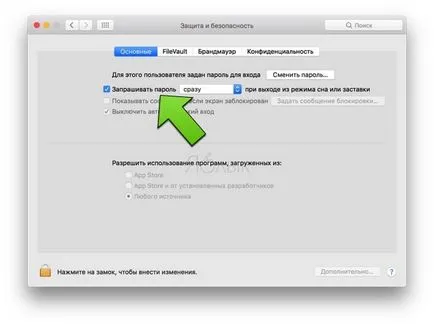
1. Zárja le a fedelet
Ha Ön büszke tulajdonosa a MacBook, a legegyszerűbb és leginkább intuitív módon zárja le a laptop és tedd alvó módba lesz fedél lezárása. Miután újranyílás akkor csak meg kell adnia a jelszót és folytassa a rendszerben.
2. Az Apple menüben ()
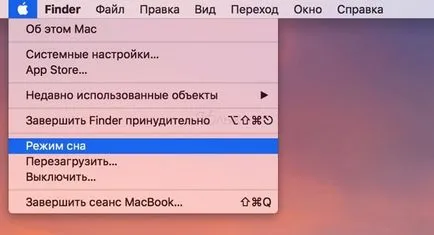
Ha van egy iMac, vagy bármely más számítógépes mega-vállalatok alma, majd kattintson az ikonra menni egy speciális menüt, és válassza ki a „Sleep”.
3. parancsikonok
Két gyorsbillentyűk, hogy rögzítse a Mac:
- Kontroll (^) + Shift (⇧) + bekapcsoló gomb - Macbook zár (régebbi Mac optikai meghajtó helyett a bekapcsoló gombot, használja a „Kiadás” gomb (Kiadás));
- Kontroll (^) + Shift (⇧) + kulcs „Eject» (Kiadás) - iMac zár, Mac Mini és Mac Pro billentyűzet.
- Command (⌘) + Option (⎇) + bekapcsoló gomb - Macbook Alvó módba (vagy a Command (⌘) + Option (⎇) + kidobása számítógép floppy meghajtó).
- Command (⌘) + Option (⎇) + kulcs „Eject» (Kiadás) - Transfer aludni iMac, Mac Mini és Mac Pro billentyűzet.
És zár és az alvó üzemmód kikapcsol, Mac kijelzőn. A különbség köztük az, hogy a számítógépet alvó tovább kapcsol a processzor energiatakarékos módban leállítja a merevlemez (HDD) és leállítja a végrehajtását háttér feladatokat. Ez a mód lehetővé teszi, hogy mentse használatával villamos stacionárius Mac és kevesebb kibocsátás MacBook akkumulátort.
Továbbá ne feledkezzünk meg a paramétereket a zár képernyőn, és mód Alvó Mac, amelyek részben Energia-megtakarítás az alkalmazás System Preferences.
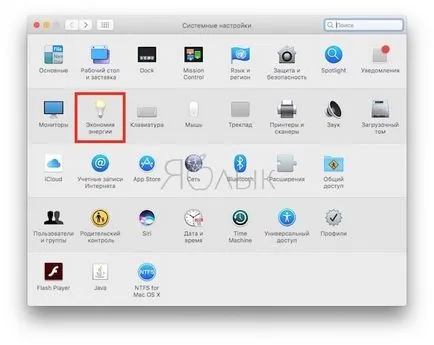
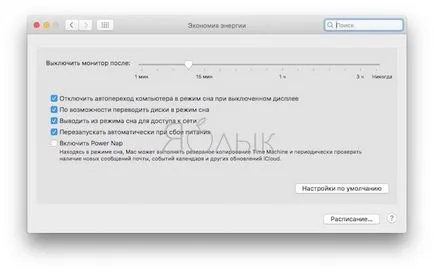
4. Aktív szögek
Sokan, még a tapasztalt felhasználók számára, valamilyen oknál fogva feledkezzünk nagyon felhasználóbarát adatlap MacOS - aktív sarkok. Köszönet nekik, hogy nem kell mutatni a készségek zongorista, ha tárcsázás hivatkozások, és egyszerűen helyezze a kurzort egy bizonyos sarkában látható.
Ahhoz, hogy ezt a beállítást, nyissa meg a menüt → System Preferences ... → Desktop & Screen Saver fül → "Képernyővédő". majd kattintson a gombra „aktív sarkok ...”.
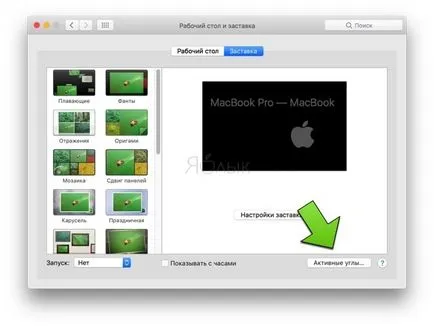
Ezután hozzá fellépés bármilyen szögben. Például a kurzort a jobb felső sarokban a Mac megy aludni.
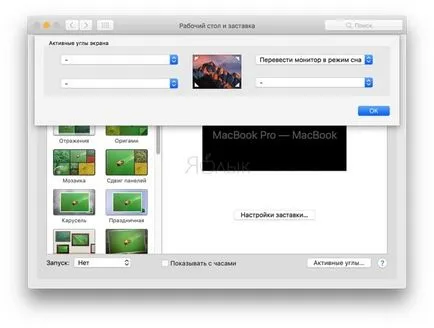
5. hozzáadása ikonra a Dock
Alternatívaként egy ikont a Gyorsindítás képernyővédőt és a zár illetve Mac Dock. Ehhez nyissa meg a kereső és a menüsorban, kattintson a Tovább → Tovább a mappába ... (vagy nyomja meg a Shift (⇧) + Command (⌘) + G).
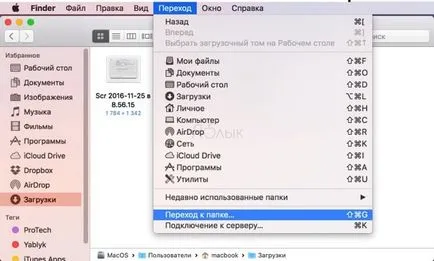
A megjelenő ablakban írja be a következő elérési utat, majd kattintson a „Go”:
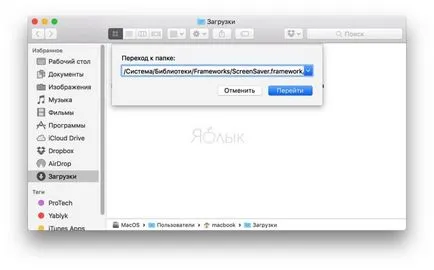
Azok számára, akik az angol felület, mint az elsődleges útvonal a következő:
A «Resources» mappát keresni érdekes képernyővédő fájlt, és húzza az ikont a panel Dock.
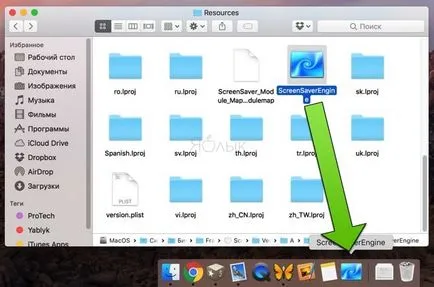
Hogy vegye fel a szép és egyedi tapéta a zár képernyőn, akkor itt.
A fennmaradó két Mac zár módszer működik, függetlenül attól, engedélyezhető vagy letiltható jelszó zár.
6. A kulcscsomó
Due kulcstartó felvehet egy lakat ikon a Mac menüsorban.
Nyissa meg a Finder → Programok → Utilities, és futtassa az alkalmazást „kulcstartó”.
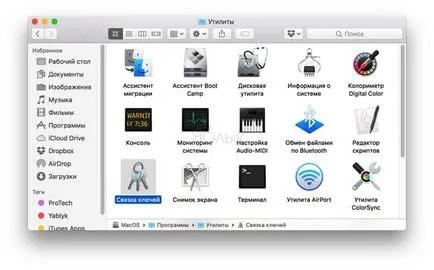
Kattintson a „kulcstartó Access” a menüsorban, és menjen a Beállítások (vagy nyomja meg a Command (⌘) + vessző).
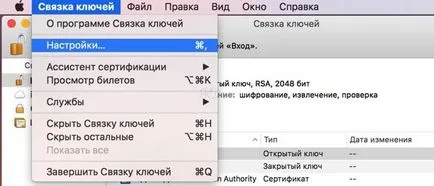
Jelölje be a „állapotát mutatják kulcsok menüsorban.”

A menüsorban az óra mellett megjelenik egy új ikon - zár. Kattints rá, és válassza ki a „zárja be a képernyőt.”

7. Gyors váltás a felhasználók között
És ez egy másik módja annak, hogy rögzítse a Mac keresztül az ikonra a menüsoron. Ide menüt a menüsoron → System Preferences ... → felhasználók és csoportok.
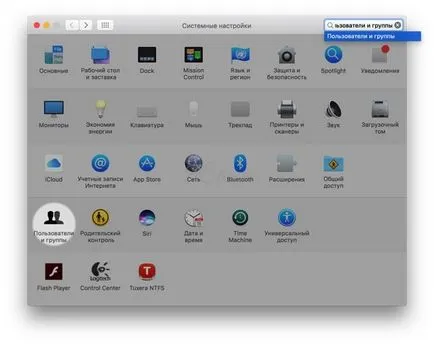
Kattintson a lakat ikonra a bal alsó sarokban, és adja meg a rendszergazdai jelszót, hogy a változások.
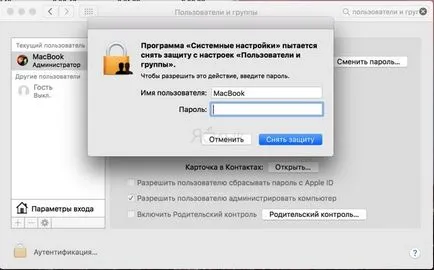
A bal oldali sávon, kattintson a gombra „Login Options” és jelölje be a tételt „Show gyors felhasználó váltás menüben”.
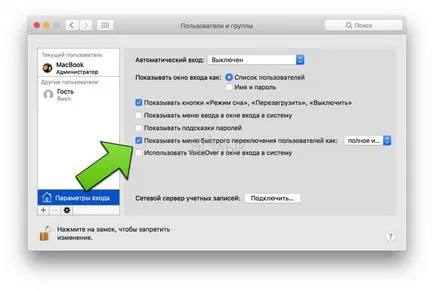
A menüsorban az óra mellett megjelenik egy új ikon a felhasználó nevét a fiók, amely bejelentkezett. Kattintson a menü „Bejelentkezés ablak ...”, hogy rögzítse a Mac.

8. Lock segítségével az iPhone, iPad, vagy az Apple Watch
Mivel a harmadik féltől származó alkalmazások, mint például a MACID, a felhasználók képesek létrehozni az automatikus blokkolását a Mac, abban az esetben az elválasztás a számítógépről.
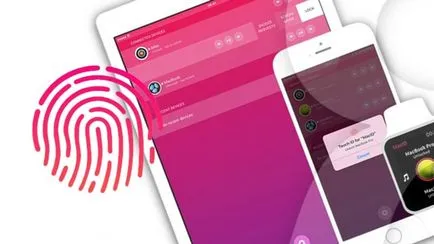
Ezen túlmenően a program lehetővé teszi, hogy hozzon létre egy otthoni iOS készülék képernyőjén címke megnyomása amely zárolja a Mac.
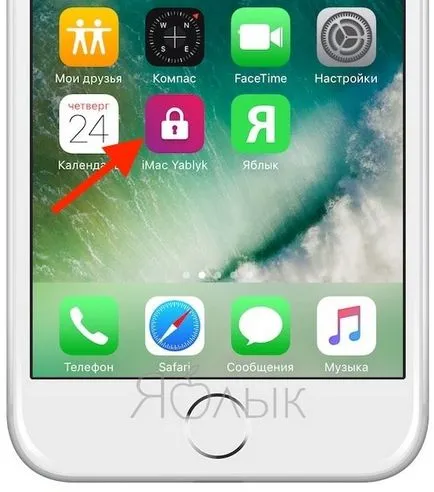
Töltse MACID és részletesebb tájékoztatást a kérelem alkalmassága lehet ezen az oldalon.